Kuidas jagada faile ja kaustu OneDrive'ist Windows 10-s
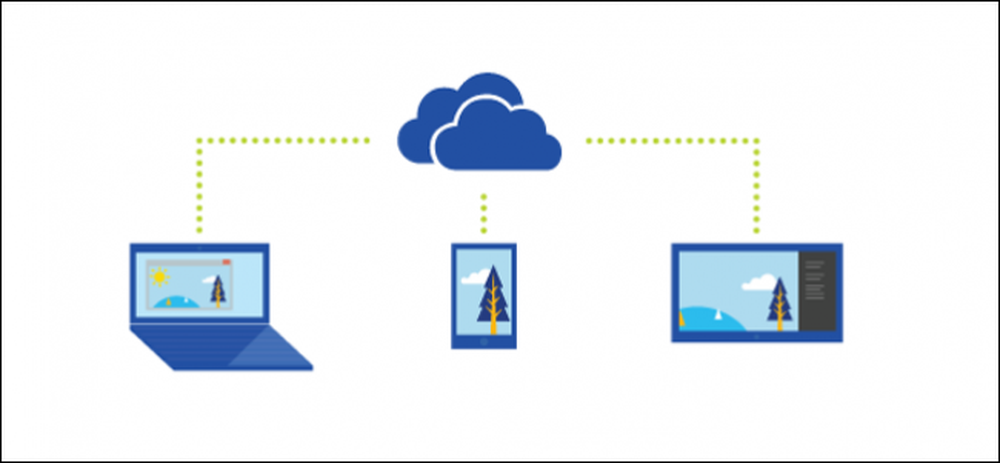
OneDrive abil on lihtne jagada faile ja kaustu teiste inimestega turvaliselt. Nad ei pea installima ühtegi erirakendust ega registreerima uut kontot. Tegelikult saavad nad kasutada mis tahes veebibrauserit, et jõuda nendega jagatavate failidega. Ja teie käsutuses on täielik kontroll. Faile jagatakse ainult teie valitud inimestega. Selles artiklis näitame teile, kuidas jagada faile ja kaustu OneDrive'ist ja erinevaid õigusi, mida soovite enne jagamist teada.
Faili või kausta jagamine töölaual
Windows 8.1-s integreeriti OneDrive operatsioonisüsteemi rakenduse kaudu, mida ei saanud desinstallida, ning seaded olid hõlpsasti ligipääsetavad arvuti seadetest. Tänapäevase rakenduse abil said kasutajad hõlpsasti üles laadida oma failid ja kaustad ning jagada neid isegi ilma OneDrive'i veebiliidese kasutamiseta. OneDrive for Windows 10 pakub paremat integreerimist File Exploreriga. Sa oled lihtsalt klõpsu kaugusel, et jagada faili või kausta linki.
Faili jagamisel lingina on palju eeliseid, eriti kui need saadetakse e-posti teel. Serverid võivad e-kirja tagasi lükata, kui manused on liiga suured ja isegi kui suur e-kiri annab selle teie saajale, ei pruugi saaja õnnelik olla, et neil on oma postkasti suur manus. OneDrive võimaldab lihtsalt jagada linki failile, mida saab saata e-posti, Facebooki või tekstisõnumina.
Avage failibrauseris OneDrive ja leidke fail või kaust, mida soovite jagada. Kontekstimenüü avamiseks paremklõpsake failil või kaustal ja valige „Share a OneDrive Link”.
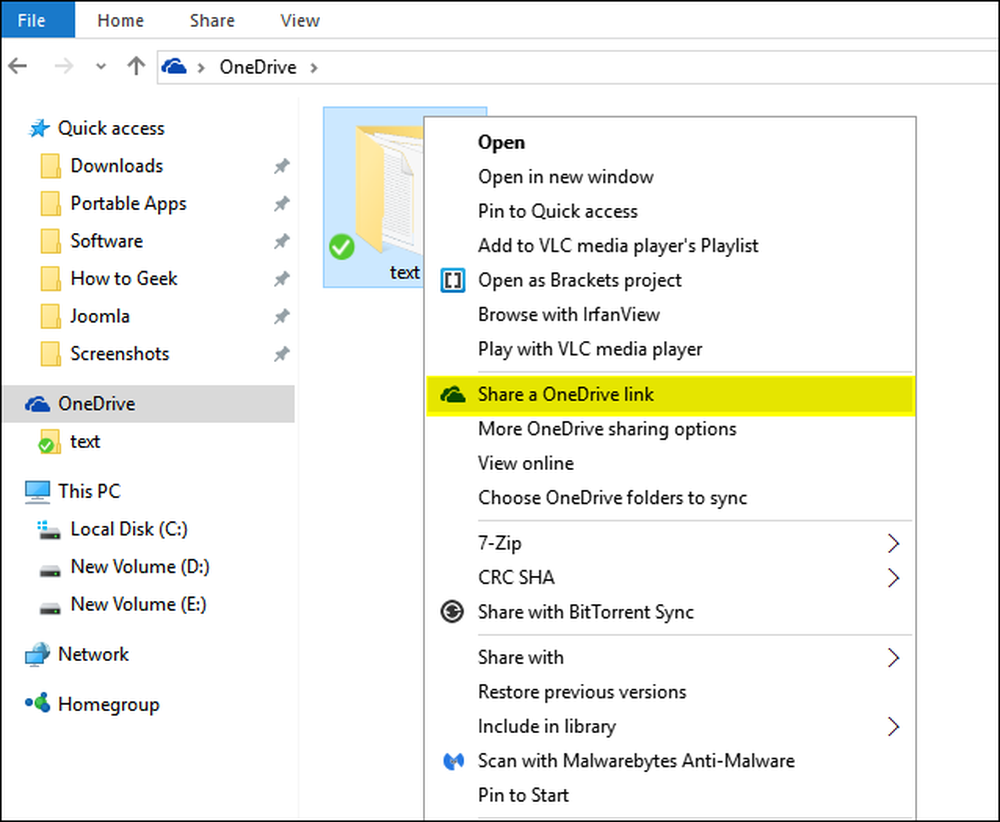
Mõne sekundi pärast ilmub teade, mis annab teada, et link on valmis.
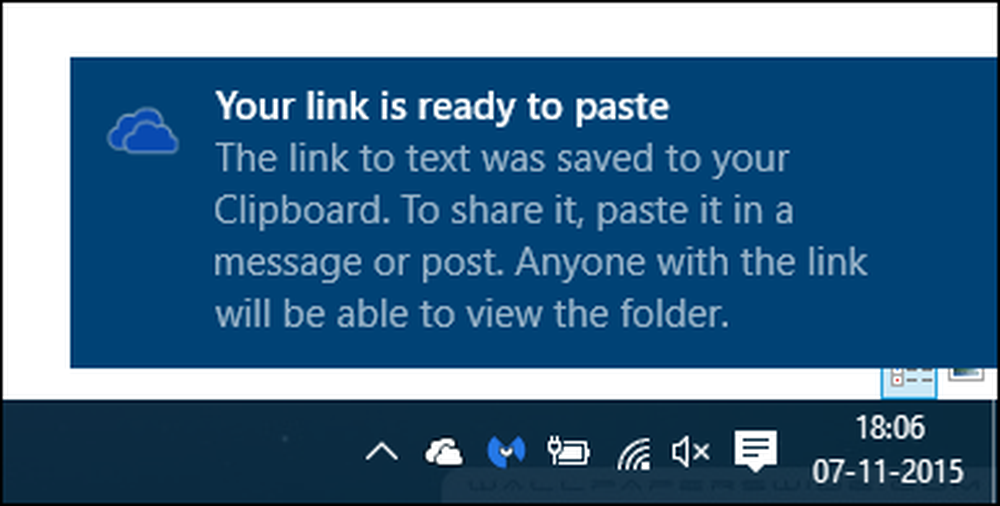
Avage meiliklient ja sisestage faili saaja e-posti aadress. Ühise OneDrive'i lingi kleepimiseks paremklõpsake ja valige e-kirja kehas „Kleebi“. Sõnumi kättesaamisel peab saaja lihtsalt jagatud failile juurdepääsu saamiseks lingile klikkima.
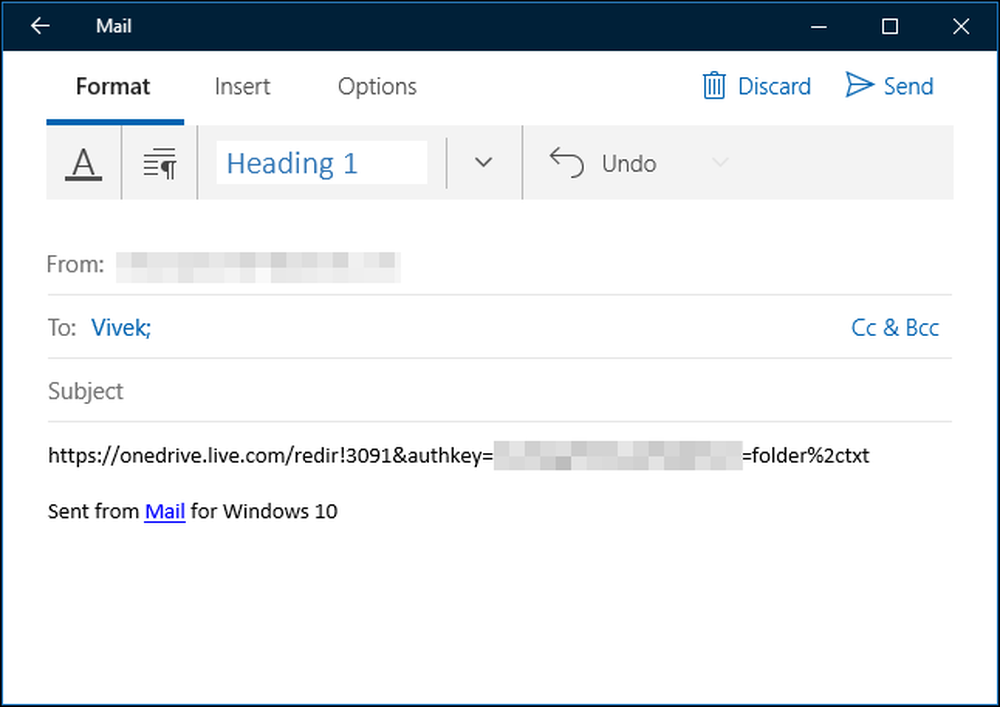
Kuigi see link annab juurdepääsu ainult dokumendile või kaustale, mille jaoks see on loodud, ei ole midagi, mis tuvastaks, kes seda linki kasutas, ja seda võib jagada kellegagi. Kui soovite suuremat kontrolli, võiksite jagada veebiliidese kaudu, mis võimaldab teil jagada teatud e-posti aadressidega ja anda piiratud juurdepääs failile.
Jagage faili või kausta OneDrive.comist
Avage failibrauseris OneDrive ja leidke fail või kaust, mida soovite jagada. Paremklõpsake kontekstimenüü avamiseks failil või kaustal ja valige „Veel OneDrive'i jagamisvalikuid“.

Kui klõpsate sellele suvandile, avab teie vaikimisi kasutatav veebibrauser konkreetse jagatud kausta jagamisvalikutele OneDrive'i. Seejärel vali üks järgmistest aktsiaoptsioonidest.
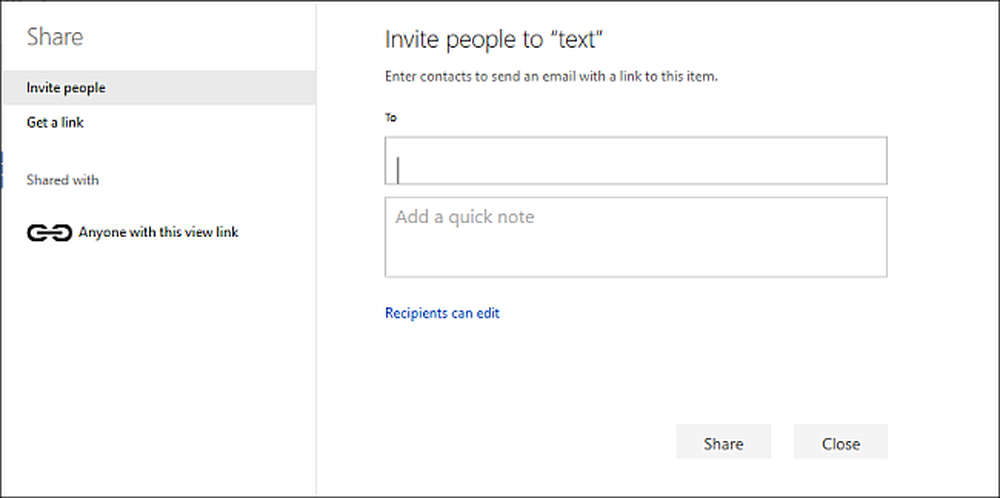
Kutsu inimesi
Valige see suvand, kui soovite objektile anda konkreetseid üksikisikuid või rühma õigusi. See võimaldab teil teatud isikute või rühmade loa hiljem eemaldada. Sisestage lahtrisse "To" e-posti aadressid või kontaktide nimed. Soovi korral lisage saajatele märge. Loa taseme muutmiseks puudutage või klõpsake „Adressaadid saavad ainult vaadata” või „Adressaadid saavad muuta”.

- Kui valite „Ainult adressaatide vaatamise”, saavad teie poolt kutsutud saajad vaadata, alla laadida või kopeerida teie ühiskasutatavaid faile.
- Kui valite „Adressaadid saavad redigeerida”, saavad saajad kasutada Office Online'i kontori dokumentide redigeerimiseks ilma sisse logimata. Muude muudatuste tegemiseks (näiteks kausta failide lisamine või kustutamine) peavad saajad Microsofti kontoga sisse logima.
- Kui valite "Saatja saab muuta" ja saaja edastab sõnumi, saab igaüks, kes seda saab, redigeerida ka teie jagatavat üksust. Redigeerimisõigusega inimesed võivad kutsuda ka teisi elementi redigeerimisõigusi. See võib mõnedele kasutajatele muret tekitada. Saate alati tagasi minna „Jagage” seadete juurde, et eemaldada kõik, kellele ei soovi ühiskasutatavat kausta juurde pääseda.
Kui soovite alati, et saajad Microsofti kontoga sisse logima (isegi jagatava elemendi vaatamiseks), valige „Saajate vajadus Microsoft-kontoga sisse logida”. See aitab takistada teiste inimeste juurdepääsu ühisele elemendile, kui saaja edastab teie sõnumi. Loa seadete salvestamiseks ja üksuse lingiga teate saatmiseks puudutage või klõpsake nuppu „Jaga”. Kui jagate elementi inimestega, kellel ei ole Microsofti kontot, saavad nad selle tasuta luua.
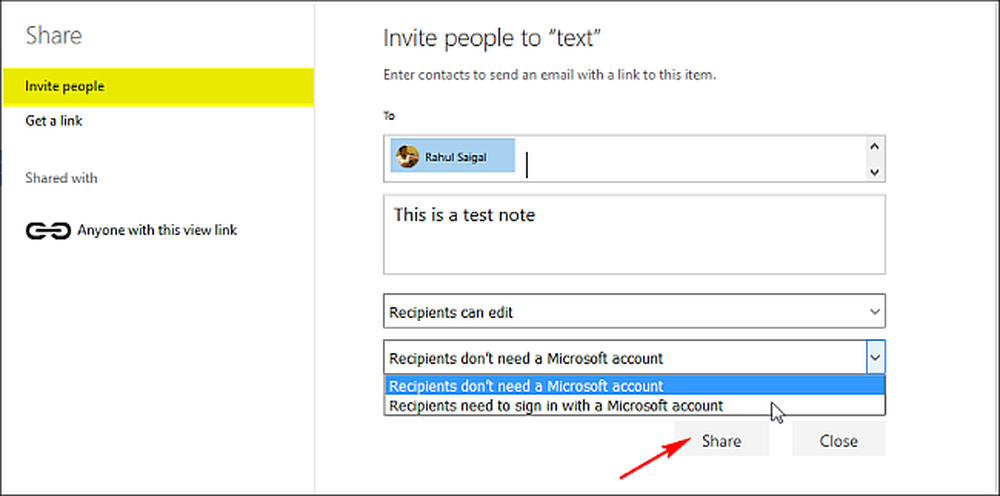
Get Link
Valige see suvand, et jagada elemente, kus on palju inimesi, keda ei pruugi isiklikult tunda. Neid linke saate kasutada Facebooki, LinkedIn, e-posti või tekstisõnumi postitamiseks. Igaüks, kes selle lingi saab, saab objekti vaadata, kopeerida ja alla laadida. Saaja võib sõnumi edastada. Valige soovitud linki tüüp. Selle elemendi õigused värskendatakse automaatselt lingi loomisel.
- Kuva ainult - kui jagate seda tüüpi lingiga elementi, saavad saajad objektide vaatamiseks, kopeerimiseks või allalaadimiseks sisse logida. Samuti saavad nad linki edastada teistele inimestele.
- Redigeerimine - kui jagate seda tüüpi lingiga elementi, saavad adressaadid konkreetseid faile redigeerida ja ühiskasutatavas kaustas faile lisada, kopeerida, teisaldada, ümber nimetada või isegi kustutada. Adressaadid saavad linki edastada, muuta faile või kausta jagavate inimeste nimekirja ja isegi muuta nende saajate õigusi.
Lõpuks puudutage või klõpsake „Loo link“.
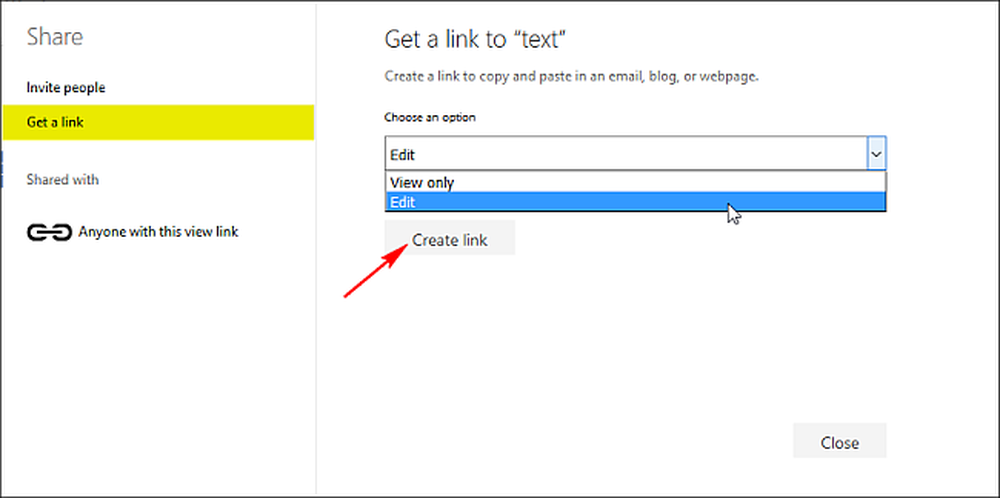
Lingi postitamiseks sotsiaalse võrgustiku saidile puudutage või klõpsake sotsiaalse võrgustiku ikooni. Kui soovite linki lisada tekstisõnumisse või trükitud dokumenti, siis võiksite linki lühendada. URL-i lühemaks muutmiseks puudutage või klõpsake „Lühendage link“.
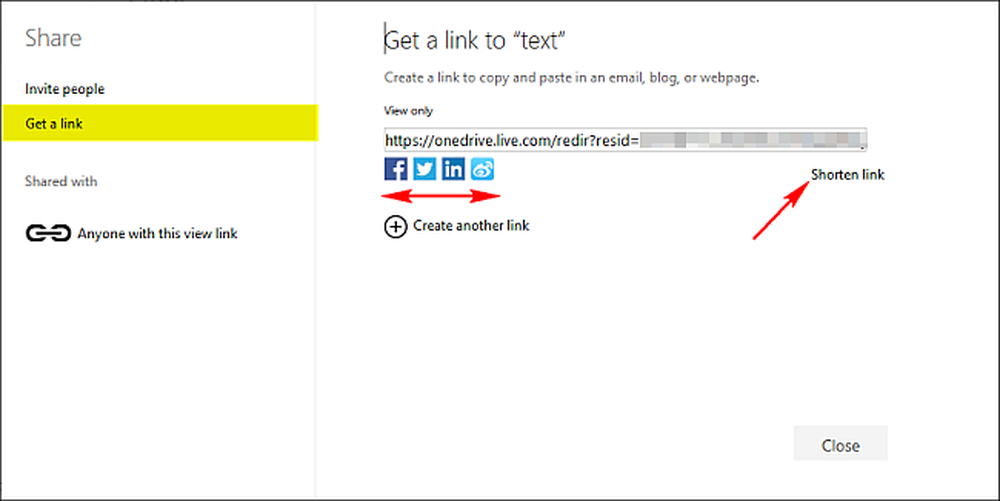
Lõpeta faili või kausta jagamine
Õiguste jagamist või juhtimist töölauale ei saa lõpetada. Sa pead seda tegema OneDrive'i veebisaidi kaudu. Kõigi jagatud üksuste nägemiseks puudutage või klõpsake vasakul paanil „Jagatud” ja seejärel puudutage või klõpsake „Minu jagatud“.

Kui olete üksuse omanik või teil on redigeerimisõigused, saate te üksuse jagamise lõpetada või muuta selle õigusi. Valige jagatud elemendi märkeruut ja seejärel puudutage või klõpsake lehe ülaosas asuval ribal „Jaga”.

Valige jaotises „Ühiskasutusega” õigused, mida soovite muuta. Võite muuta redigeerimise ja ainult vaatamise vahelisi õigusi ja lõpetada jagamise kõigi loodud linkide kaudu.
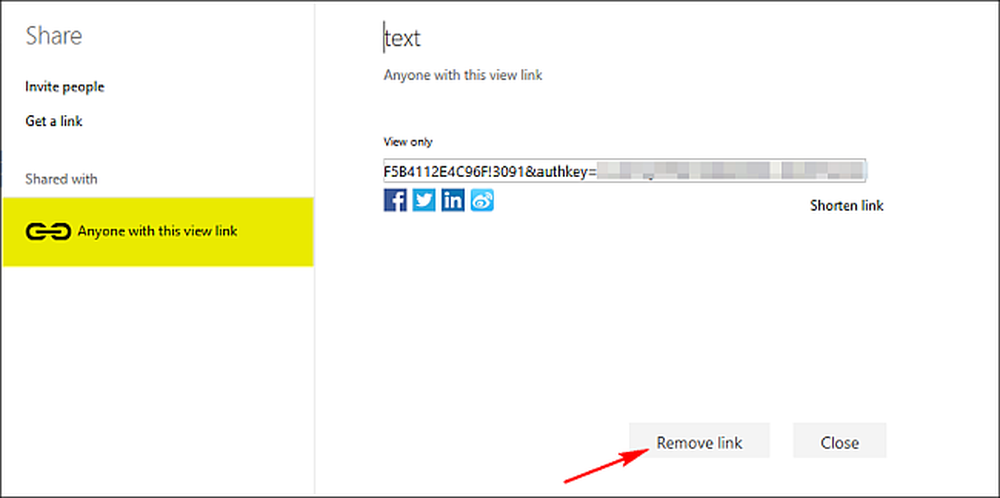
Lõppedes see artikkel, see on üsna lihtne jagada faili ja kausta. Ja teie käsutuses on täielik kontroll. Faile jagatakse ainult teie valitud inimestega. Lihtsalt olge õigused ettevaatlikud.




